
Bir grafik adaptörü veya video kartı, herhangi bir bilgisayarın en önemli bileşenlerinden biridir. Bu cihaz görüntüyü monitör ekranına görüntüleme yeteneğini sağlar, ancak özel bir sürücü denilen özel bir sürücü olmadan kararlı işlem mümkün değildir. Bugün belirli bir video adaptörü için arama ve kurulum hakkında konuşacağız.
GeForce GTS 450 için sürücüleri indirin
GTS 450 - Yaşına rağmen, hala ana görevlerle iyi başa çıkan NVIDIA grafik haritası ve hatta normalde birçok oyunda kendini gösterir. Herhangi bir bilgisayar ekipmanında olduğu gibi, bu video adaptörün için sürücüyü birkaç şekilde indirin. Hepsini mantıklı bir düzende düşünün.Yöntem 1: Resmi Site NVIDIA
Grafik kartı sürücüsü de dahil olmak üzere herhangi bir yazılımın aranması, resmi web sitesinden başlatılmalıdır. Böyle bir yaklaşım, sisteminizle olan ve virüsleri içermeyen, yazılımın mevcut sürümünün yalnızca virüs içermemesi gerektiği garantidir. Sürücüyü GeForce GTS 450 için NVIDIA'dan indirmek için aşağıdaki algoritmayı izlemelisiniz:
- Üreticinin web sitesinin "Sürücüler" bölümüne gidin.
- Burada sunulan öğelerin her birinde, parametreleri aşağıda gösterildiği gibi ayarlayın.
- "Ara" düğmesine basmak, sizi geçerli sürümündeki genel bilgilerin de sunulacağı sürücü indirme sayfasına yeniden yapılır. "Sorunun özellikleri" sekmesinde, kendinizi son güncellemenin hangi değişikliklerin bulunduğu bilgilerle tanıyabilirsiniz - bu durumda, bu durumun son zamanlarda yayımlanan Far Cry 5 için optimizasyondur.

Sürücüyü şimdi uygun düğmeye tıklayarak indirebilirsiniz, ancak önceki adımda, tüm parametrelerin doğru belirtilmesini önermeden önce. Bunu yapmak için, "Desteklenen Ürünler" sekmesine gidin ve "GeForce 400 Series" adıyla listeye gidin. Doğrudan GTS 450'yi buluruz. Bu modelin bu modelin varlığında olduğundan emin olun, yeşil "Şimdi İndir" .
- İstenirse, incelenebilirse (görüntü bağlantısında altı çizili) sözleşmenin şartlarını kabul ediyoruz.
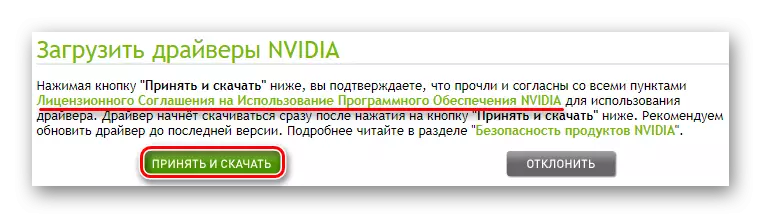
"Kabul Etme ve İndir" düğmesine basmak, video kartı sürücüsünü indirmek için uzun zamandır beklenen sürecini başlatır.
- Yürütülebilir dosya yüklendiğinde, çalıştırın.
- NVIDIA programını başlattıktan sonra, yazılım bileşenlerini kaydetme yolunu belirlemeniz istenecektir. Burada hiçbir şeyi değiştirmenizi öneririz, ancak gerekirse, klasör simgesine tıklayabilirsiniz, başka bir konumu ayarlayın ve ardından "Tamam" ı tıklatın.
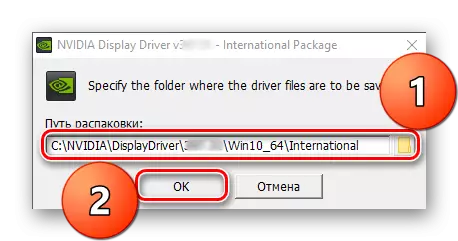
Bundan hemen sonra, ambalajlama işlemi başlayacak ve tüm dosyaları belirtilen dizine kaydeder.
- Bu işlemin tamamlanmasından sonra, bir uyumluluk sistemi kontrolü başlatılacaktır. Önceki pencerede olduğu gibi, bu aşamada sadece beklemek gerekir.
- Yazılım uyumluluğu, işletim sistemi ve video adaptörünün avantajını sağlamak için, yükleyici bize NVIDIA lisansı ile tanışmamızı sağlayacaktır. İçeriğini keşfedebilir ve sadece kabul edebilirsiniz, ancak basitçe "kabul ediyorum" seçeneğini tıklayabilirsiniz. İlerlemek".
- Şimdi "kurulum parametrelerini" tanımlamamız gerekiyor. Geliştirici tarafından önerilen seçenek "Express", tüm program bileşenlerinin otomatik kurulumunu ima eder ve bu işlemde katılımı gerektirmez. "Seçici" ek parametreleri tanımlama yeteneği sağlar. Bu seçenek, belirli nüansların varlığı göz önüne alındığında, bakacağız.
- Seçici kurulum parametreleri aşağıdaki öğeleri içerir:
- "Grafik Sürücü" - bariz nedenlerden dolayı, kurulumunu terk etmek imkansızdır.
- Nvidia GeForce deneyimi, bir sosyal unsur içeren bir geliştiricinin markalı uygulamasıdır ve ayrıca sistemi desteklenen oyunlar altında optimize etmenizi sağlar. Ancak bizim için en ilginç olanı başka bir olasılıktır - otomatik olarak sürücü güncellemeleri için otomatik arama, onları ve ardından Yarı otomatik modda daha sonra kurulumu indirin. Gelecekte güncellemeleri indirmek istemiyorsanız, onay kutularının bu yakın olduğundan emin olun.
- "Physx sistem yazılımı" başka bir program-optimizer, ancak zaten dar kontrollüdür. Video oyunları oynarsanız ve GeForce GTS 450 ekran kartının tamamen sahip olmasını isterseniz, bu bileşeni yükleyin.
- Diğer şeylerin yanı sıra, NVIDIA, AUDIOER ve 3D sürücüyü kurmayı teklif edebilir. Bu sadece kendi takdirinize göre yapılabilir. Birincisi, ikinci - isteğe bağlı olarak not edilebilir.
- "Temiz bir kurulum yapın" - Sürücüyü temiz bir şekilde kurmayı planlıyorsanız, eski sürümlerinden önceden kurtulun. Zaten varsa, çatışmalardan ve başarısızlıklardan kaçınmaya veya genel olarak hariç tutmaya yardımcı olacaktır.

Tüm parametrelerle karar verin, "İleri" düğmesine tıklayın.
- Son olarak, kurulum prosedürü başlatılacak, ilerlemesi pencerenin altında gösterilecektir. Bu zamanın çeşitli programları kullanmayı bırakmanızı öneririz, özellikle sistem kaynaklarını talep ediyorlarsa, ne çalıştığınızı da kaydetmelisiniz. Hazır olun ve ekranın birkaç kez dışarı çıkacağı gerçeğine ve sonra tekrar açın - bu bir grafik sürücüsünü kurarken doğal ve hatta zorunlu bir fenomendir.
- İşlem iki aşamada ilerler ve sistem sistemi tamamlamak için yeniden başlatır. Projelerin korunmasını unutmadan kullanılan yazılımı kapatın ve "Şimdi Yeniden Başlat" i tıklayın. Bu yapılmazsa, kurulum programı, işletim sistemini 60 saniye sonra kelimenin tam anlamıyla yeniden başlatmaya zorlayacaktır.
- Sistemi yeniden başlattıktan sonra, sürücü kurulumu otomatik olarak devam eder ve daha sonra birkaç saniye sonra yapılan çalışmaya sunulur. Kontrol edin ve "Kapat" i tıklayın. Rapor penceresi altındaki öğelerin karşısındaki işaretleri terk ederseniz, GeForce deneyim etiketini masaüstüne ekleyebilir ve hemen bu uygulamaya başlayabilirsiniz.
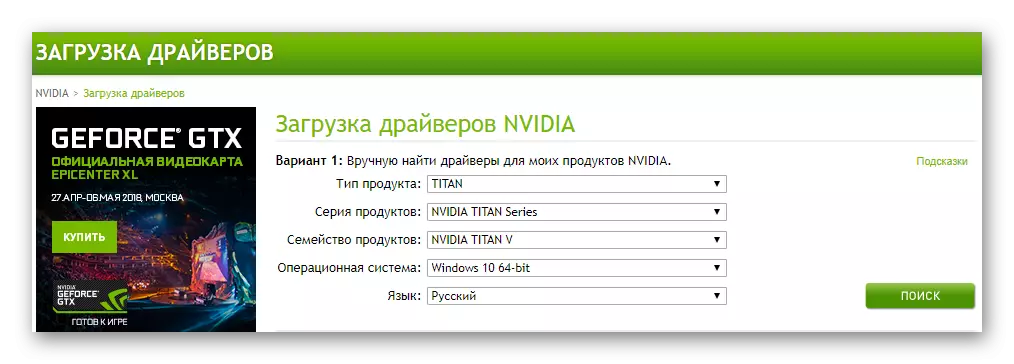
Not: Örneğimizde, Windows 10 64 Bit'i çalıştıran bir bilgisayar! Sisteminizle eşleşen bir sürüm ve bir parça seçmeniz gerekir.
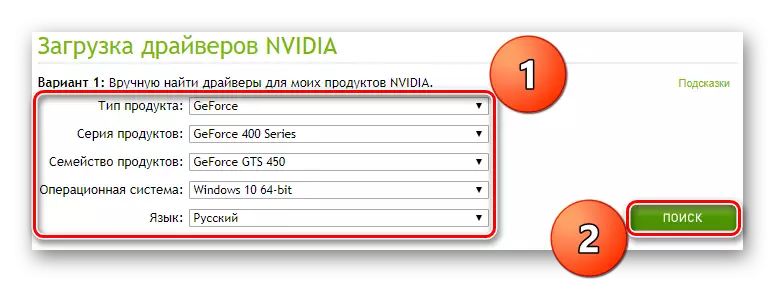




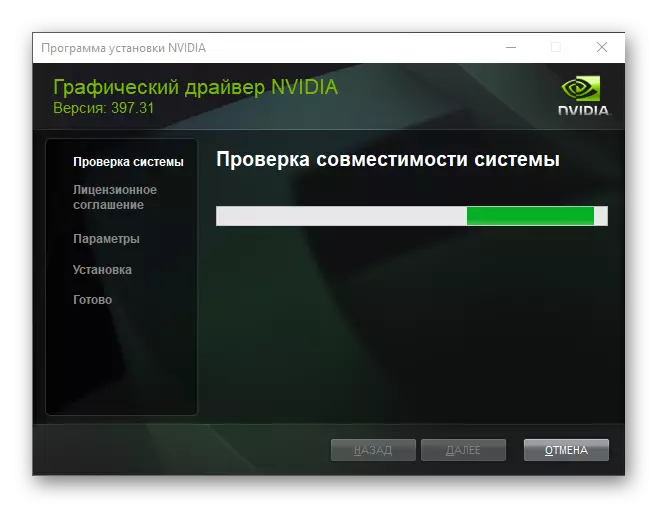
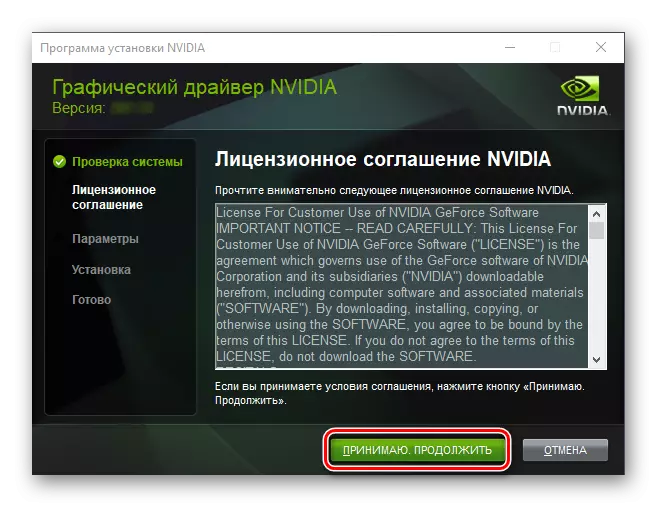
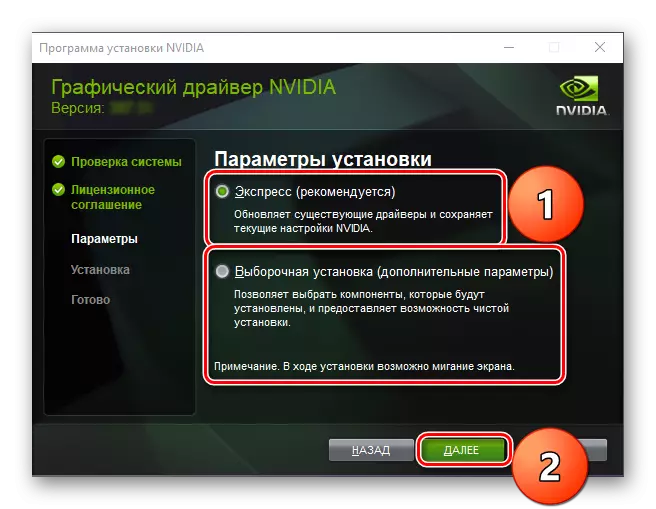



NVIDIA GEFORCE GTS 450 için sürücünün bu kurulumu tam olarak tamamlanabilir. Prosedür en hızlı değil ve belirli eylemler gerektirir, ancak onu aramak hala zor. Bir ekran kartı için yazılım aramak ve yüklemek için bu seçenek size uygun değilse, yoksa sadece mevcut yöntemleri öğrenmek istiyorsanız, makalemizin devamını öğrenmek için kendinizi tanıdıklarız.
Yöntem 2: Çevrimiçi Servis NVIDIA
Yukarıda açıklanan sürücü arama yöntemi, video adaptörünün parametrelerini bağımsız olarak seçme ihtiyacını ortadan kaldırarak hafifçe azaltılabilir. NVIDIA web sitesinde olan bir tarayıcı ile bu özel sayfada bize yardımcı olacaktır. Web hizmeti, tür, seri ve ürün ailesini ve ayrıca kullanılan işletim sisteminin parametrelerini belirleyebilir. Ayrıca, bu yaklaşım, hata olasılığını ortadan kaldırmasıdır ve kullanıcının üreticinin adı dışında, kullanıcı video kartıyla ilgili hiçbir şey bilmediğine bile uygulanabileceğidir.Bu yüzden GeForce GTS 450 video adaptörü için olası birkaç sürücü arama seçeneğinin ikincisini gözden geçirdik. İlk önce neredeyse hiç farklı değil, ancak sisteminizde bir java varsa, çevrimiçi tarayıcıyı kullanmak için harcanan az miktarda azalan zamana izin verecektir. tüm süreç.
Yöntem 3: NVIDIA'dan GeForce Deneyimi
İlk yolu göz önüne alındığında, GeForce Tecrübesi özel başvurusunun yanı sıra ana ve ayrıca ek özelliklerden bahsettik. Bu yazılım zaten yüklüyse, indiremezsiniz, ancak sistemde bulunan NVIDIA GEFORCE GTS 450 için sürücüyü güncelleyemezsiniz. Prosedür çok basit, kelimenin tam anlamıyla birkaç tıklamayla fare ile birkaç tıklamayı gerektirir. Bütün bunlar hakkında daha ayrıntılı olarak, bireysel materyalimizden öğrenebilirsiniz.
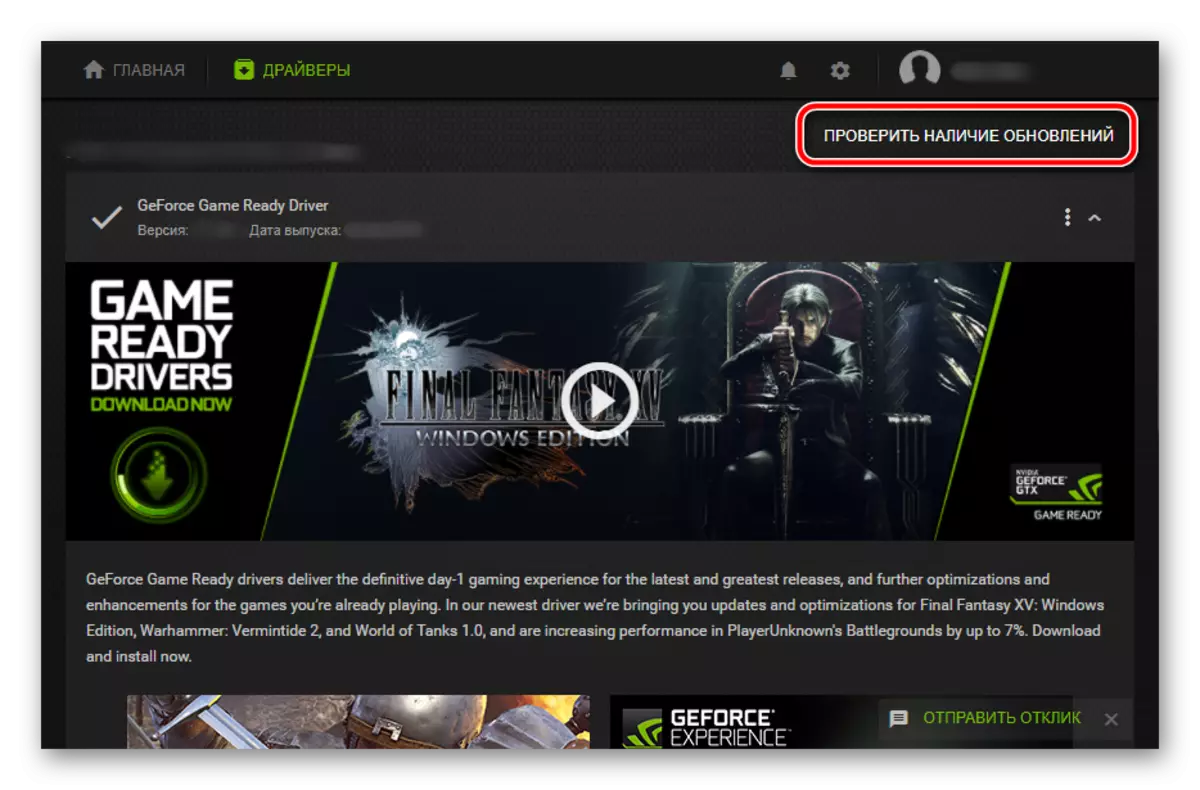
Devamını oku: GeForce deneyiminde sürücü güncellemelerini indirin ve yükleyin
Yöntem 4: Özel Yazılım
Üçüncü taraf yazılım geliştiricileri, otomatik alım sürücüleri için birçok fonksiyonel çözüm sunar. Ana işlevine ek olarak, böyle bir yazılım, sistemde eksik olan bu yazılım bileşenlerini bağımsız olarak yükleyebilir. Bu tür programlara ayrıntılı bir genel bakışla aşağıdaki bağlantıyı okuyabilirsiniz.

Devamını oku: Otomatik kurulum ve sürücü güncellemesi için programlar
Tüm bu uygulamalar tamamen özdeş bir prensipte çalışır, ancak önemli farklılıkları var. Kendi veritabanının miktarında olduğu gibi, kullanımın görünüşünde ve kolaylığında, çok daha önemlidir. Dolayısıyla, neredeyse herhangi bir emici destekleyen ve çalışması için gereken bir dizi sürücü içeren en popüler program DriverPack çözümüdür. İle çalışın, sitemizdeki malzemeyi ayırmak için ayrılmıştır. Ayrıca, sadece kısmen segment lideri için kısmen aşağılık olan sürücü güçlendiricisine ve Drivermax'a dikkat etmemeyi öneriyoruz.
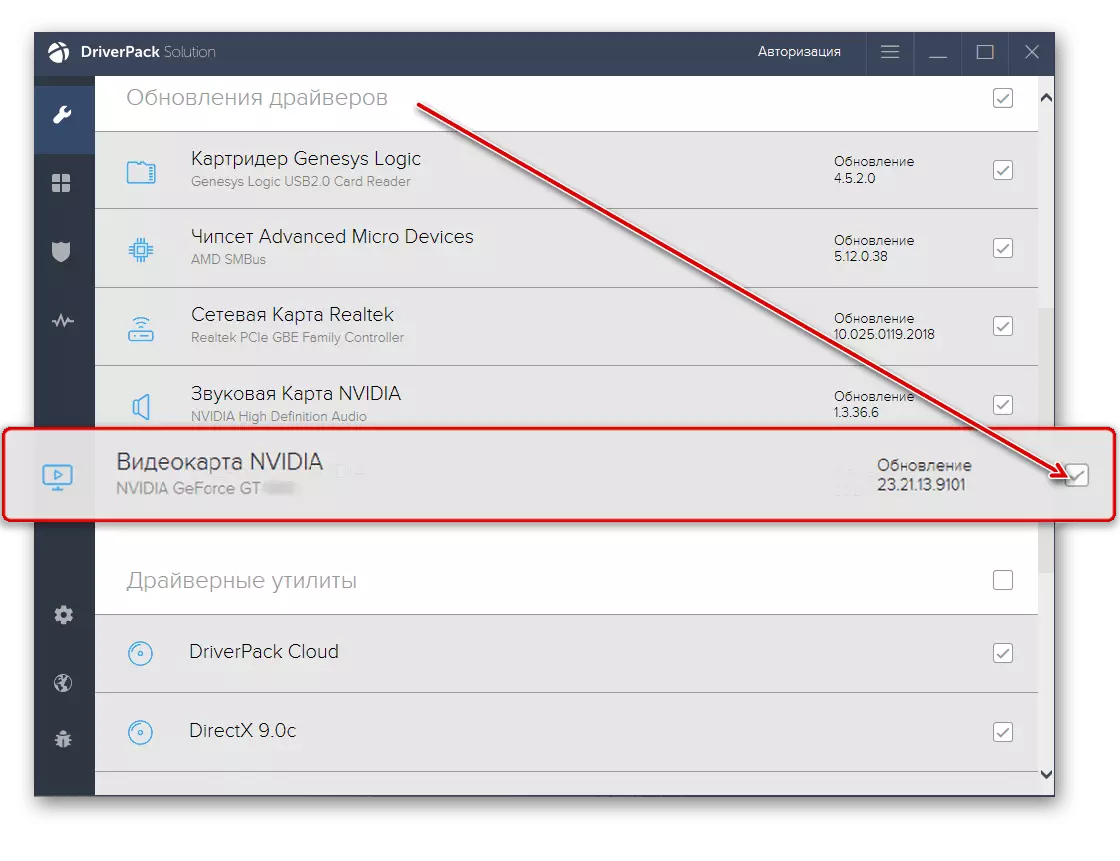
Daha fazla oku:
DriverPack çözümünü kullanarak sürücüleri arayın ve yükleyin
Video kartı sürücüsünü DriverMax'ta nasıl güncellenir veya yüklenir
Yöntem 5: Ekipman Kimliği
Bilgisayarlar ve dizüstü bilgisayarlar için demir üreticileri, tanınmış ada ek olarak, ürünlerini orijinal kod numarası - ekipman tanımlayıcısına verir. Gerekli sürücüyü kolayca bulabileceğiniz belirli ekipmanlara ait olan bu benzersiz kimlik. GeForce GTS 450 ekran kartı aşağıdaki değere sahiptir.
PCI \ VEN_10DE & dev_0DC5

Bu kimliği vurgulayın ve kopyalayın ve ardından özel web sitelerinden birine gidin ve değeri Arama Dizesindeki yapıştırın. Aramaya başlamadan önce (ondan sonra mümkün olmasına rağmen), kullanılan pencerelerin sürümünü ve görünürlüğünü belirtin. Sürücü neredeyse anında bulunacak, daha sonra indirileceksiniz. Kimliği nasıl bulacağınız hakkında daha fazla bilgi ve bunları aramayı kullanırken, ayrı bir makalede söyledik.
Devamını oku: Driver sürücüsünü bulmak ve indirmek için
Yöntem 6: Windows'ta Aygıt Yöneticisi
Son olarak, her kullanıcı yönteminin en kolay ve kolay erişilebilmesi için kısaca, standart işletim sistemi araçlarının kullanımı. Aygıt Yöneticisi'ne başvurarak, yalnızca yüklü olan sürücüleri yalnızca güncelleyemezsiniz, ayrıca indirin ve ardından OS'da şu anda eksik olanları ayarlayabilirsiniz. Bu Windows bölümü hem otomatik olarak hem de manuel modda çalışıyor - ilk önce Microsoft'un kendi veritabanını aramak için kullanır, ikincisi, halihazırda mevcut sürücü dosyasına giden yolu belirlemenizi sağlar.
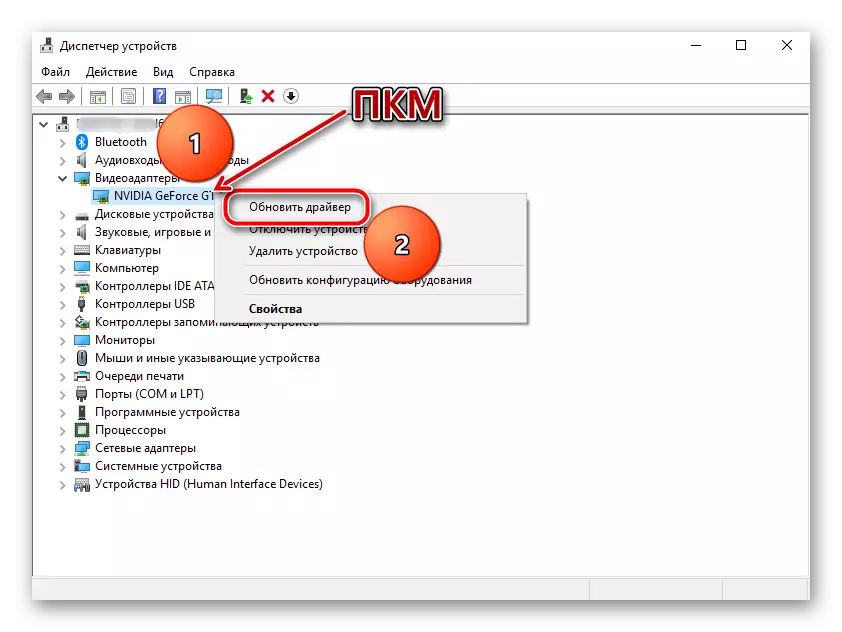
Doğru, bu yaklaşımın bir dezavantajı var - sadece sürücünün kendisi tarafından kurulabilir ve her zaman mevcut sürümü ve kesinlikle ek bir yazılım olmadan değil. Ve yine de, çeşitli web sitelerine katılmak istemiyorsanız, üretici veya üçüncü taraf geliştiricilerinden bazı uygulamaları indirin, kendinizi cihaz yöneticisi hakkındaki malzememizle tanıştırmanızı öneririz.
Devamını oku: Sürücüleri standart pencerelerle yükleme
Çözüm
NVIDIA tarafından geliştirilen GeForce GTS 450 Video Adaptörü için sürücüyü aramak ve indirmek için mevcut tüm yöntemleri ayrıntılı olarak inceledik. Makale ayrıca kurulumunun nasıl yerine getirileceği hakkında söylendi. Kullanılacak altı yöntemden hangisi, hepsi güvenli ve performansta oldukça basit olup olmadığına karar verin.
